Installazione dei pacchetti DEB con DPKG:
dpkg è un gestore di pacchetti per Debian e tutti i sistemi operativi basati su Debian come Ubuntu, Linux Mint ecc. dpkg può installare pacchetti da file DEB. Ma c'è un problema. dpkg non risolverà automaticamente le dipendenze del pacchetto. Dovrai scaricare manualmente ogni file DEB e installarlo in ordine. Ma c'è una soluzione a questo problema che vedremo in questa sezione.
Diciamo che vuoi installare il file del pacchetto DEB filezilla_3.28.0-1_amd64.deb che è nel ~/Download directory.
Per installare il pacchetto DEB con DPKG, eseguire il comando dpkg come segue:
$ sudo dpkg -i ~/Download/filezilla_3.28.0-1_amd64.deb
Come puoi vedere, DPKG non può risolvere automaticamente le dipendenze dei pacchetti. Quindi, l'installazione del pacchetto non è riuscita. Se il pacchetto non dipendesse da altri pacchetti, l'installazione sarebbe andata a buon fine.
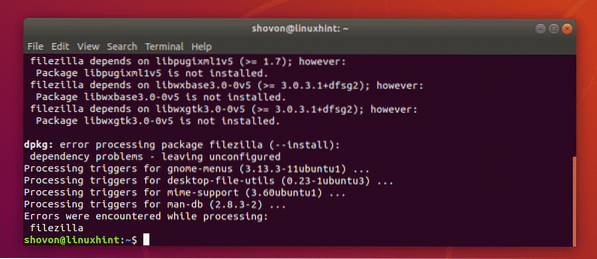
Ora, per risolvere i problemi di dipendenza, esegui il seguente comando:
$ sudo apt -f install
Come puoi vedere, i pacchetti di dipendenza sono contrassegnati per l'installazione poiché sono disponibili nel repository ufficiale dei pacchetti di Ubuntu. Ora, per confermare l'installazione, premere sì e poi premere
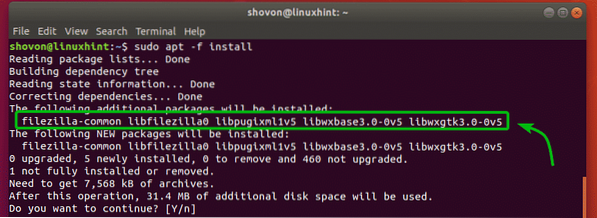
Il pacchetto dovrebbe essere installato correttamente insieme a tutte le dipendenze.
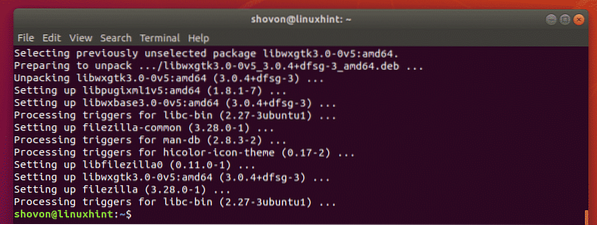
Installazione di pacchetti DEB con APT Package Manager:
Puoi installare i file del pacchetto DEB con il gestore di pacchetti APT. Il gestore di pacchetti APT è un gestore di pacchetti molto popolare sul sistema operativo Ubuntu/Debian.
Il vantaggio di installare un file di pacchetto DEB con il gestore di pacchetti APT è che il gestore di pacchetti APT scarica e installa automaticamente tutti i pacchetti di dipendenza richiesti per te. Questo è ovviamente un modo migliore per installare un pacchetto DEB rispetto all'utilizzo del gestore di pacchetti DPKG.
Diciamo che vuoi installare FileZilla usando il file del pacchetto DEB filezilla_3.28.0-1_amd64.deb. Per farlo con il gestore di pacchetti APT, esegui il seguente comando:
$ sudo apt install ./Download/filezilla_3.28.0-1_amd64.deb
Come puoi vedere, il gestore di pacchetti APT determina automaticamente quali altri pacchetti sono necessari per installare correttamente il file del pacchetto DEB filezilla_3.28.0-1_amd64.deb. Ora, per confermare l'installazione, premere sì e poi premere
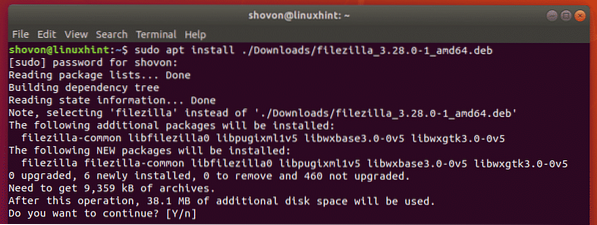
Come puoi vedere, il filezilla_3.28.0-1_amd64.deb Il file del pacchetto DEB è installato.
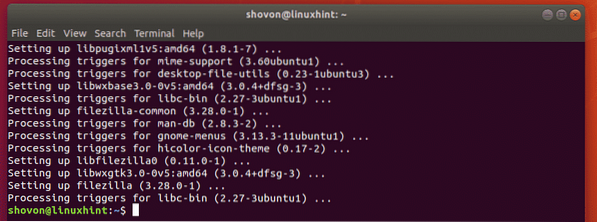
Installazione di pacchetti DEB con Ubuntu Software Center:
Se stai utilizzando un sistema operativo desktop Ubuntu, puoi installare facilmente i file del pacchetto DEB utilizzando Ubuntu Software Center. Come il gestore di pacchetti APT, anche Ubuntu Software Center scaricherà e installerà automaticamente tutti i pacchetti di dipendenze richiesti.
Ad esempio, supponiamo che tu voglia installare l'editor di testo di programmazione Visual Studio Code sul tuo sistema operativo Ubuntu Desktop. Devi scaricare un file del pacchetto DEB di Visual Studio Code dal sito Web ufficiale di Visual Studio Code https://code.visualstudio.come.
Ora, per installare il file del pacchetto DEB utilizzando Ubuntu Software Center, accedi prima alla directory in cui hai salvato il file del pacchetto DEB di Visual Studio Code.
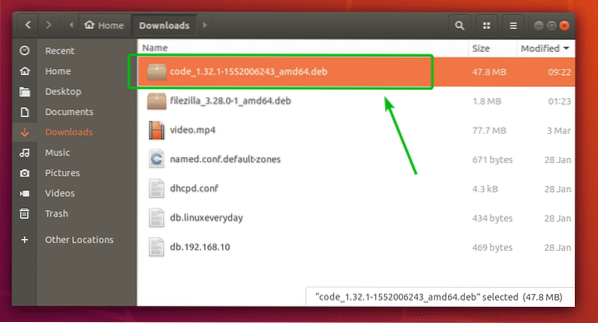
Ora, fai clic con il pulsante destro del mouse sul file del pacchetto DEB di Visual Studio Code e fai clic su Apri con l'installazione del software.
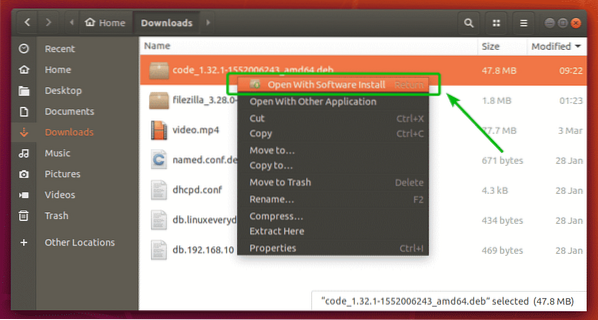
Una volta aperto Ubuntu Software Center, fare clic su Installare pulsante come indicato nello screenshot qui sotto.
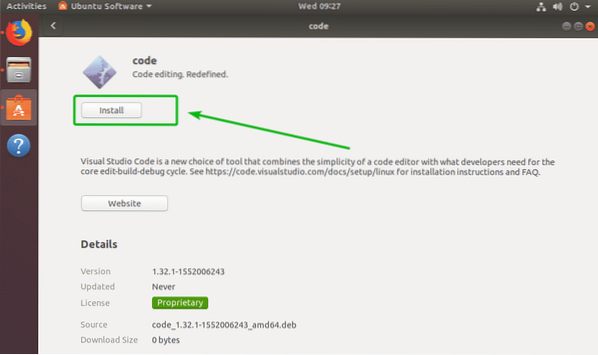
Ora digita la password del tuo utente di login e clicca su Autenticare.
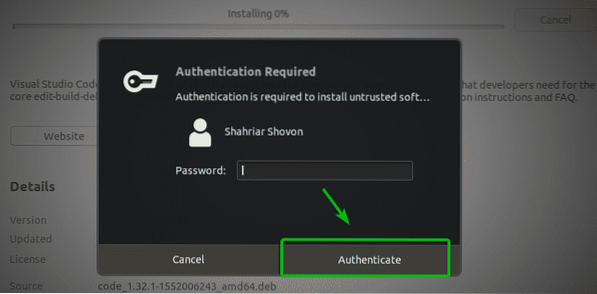
Come puoi vedere, il codice di Visual Studio è in fase di installazione.
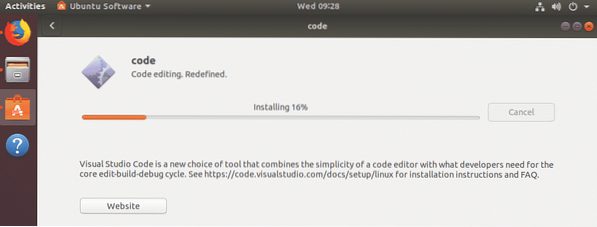
A questo punto, il pacchetto DEB dovrebbe essere installato.
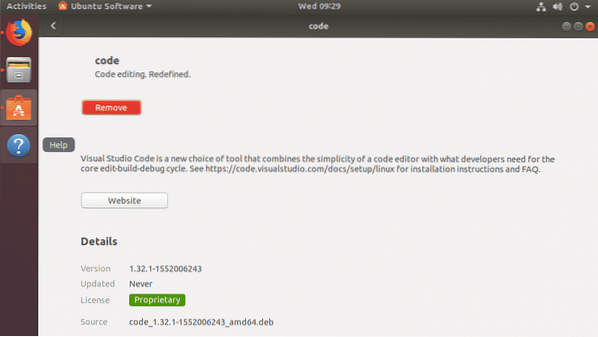
Installazione di pacchetti DEB con GDebi Package Manager:
Puoi anche usare il gestore di pacchetti GDebi per installare pacchetti DEB su Ubuntu. Il gestore di pacchetti GDebi scarica e installa automaticamente anche tutti i pacchetti di dipendenze richiesti.
Il gestore di pacchetti GDebi non è installato di default su Ubuntu. Ma è disponibile nel repository ufficiale dei pacchetti di Ubuntu. Puoi installarlo facilmente usando il gestore di pacchetti APT.
Innanzitutto, aggiorna la cache del repository del pacchetto APT con il seguente comando:
$ sudo apt updateOra, esegui il seguente comando per installare il gestore di pacchetti GDebi sul tuo computer Ubuntu.
$ sudo apt install gdebi -y
Il gestore di pacchetti GDebi dovrebbe essere installato. Ora puoi installare i pacchetti DEB con il gestore di pacchetti GDebi.
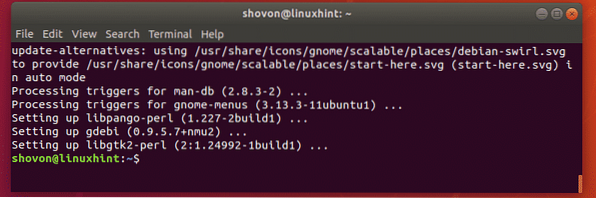
Diciamo che vuoi installare il filezilla_3.28.0-1_amd64.deb Pacchetto DEB con gestore di pacchetti GDebi. Per farlo, esegui il seguente comando:
$ sudo gdebi ./Download/filezilla_3.28.0-1_amd64.deb
Ora, per confermare, premi sì e poi premere
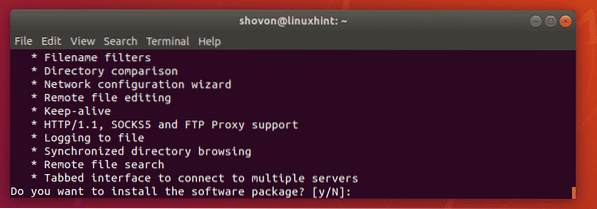
filezilla_3.28.0-1_amd64.deb Il pacchetto DEB dovrebbe essere installato insieme a tutti i pacchetti di dipendenza.

Quindi, questi sono i modi per installare i pacchetti DEB su Ubuntu. Grazie per aver letto questo articolo.
 Phenquestions
Phenquestions


